Pro většinu uživatelů Windows je registr Windows neznámou funkcí, která může být na první pohled děsivá. Téměř každá osoba, která přichází do styku s registrem Windows, má takovou otázku: co je registr Windows? Pokud potřebujete změnit některá nastavení ve vašem systému Windows, měli byste je upravit pomocí editoru registru systému Windows. Ale víte, jak zapnout editor registru a používat ho? Naštěstí tento článek představuje editor registru pro vás podrobně.
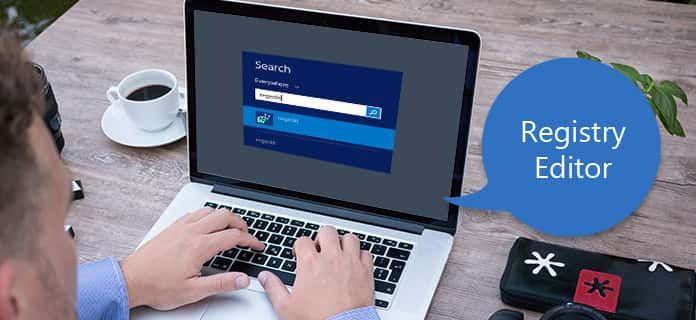
Přestože mnoho uživatelů ví o registru Windows málo, včetně jeho funkcí a použití, stále hraje důležitou roli v počítači se systémem Windows. Nyní vám představíme registr podrobně. Registr Windows je databáze, která slouží k ukládání široké škály informací a nastavení pro softwarové programy, hardwarová zařízení, uživatelské preference, provozní konfigurace a mnoho dalšího. Uživatelé mohou úpravou registru změnit množství různých nastavení.
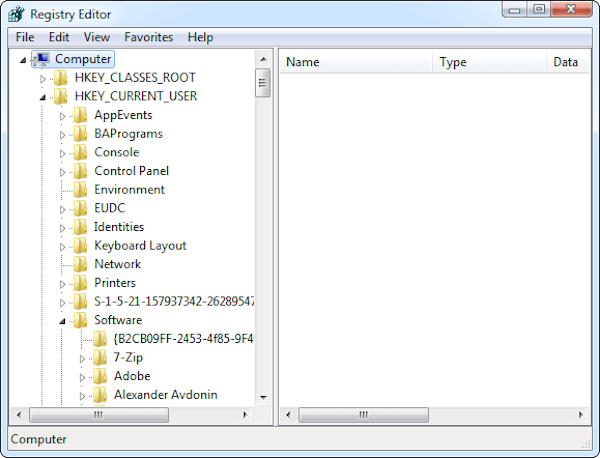
Pokud například do počítače nainstalujete nový program, registr Windows přidá něco jako novou sadu pokynů a odkazy na soubory v konkrétním umístění programu. Další informace zahrnují, kde jsou soubory umístěny, jaké možnosti použít a již brzy. Ve skutečnosti není mnoho možností vystavených v registru Windows přístupné jinde v systému Windows a některá pokročilá nastavení lze změnit pouze úpravou registru systému Windows. Chcete-li změnit registr Windows, může být Editorem registru Windows program, který musíte použít. Editor registru, který byl v systému Windows 3.x známý jako Editor informací o registraci nebo Editor registrace, je grafická aplikace, která podporuje prohlížení všech klíčů a hodnot v registru systému Windows a případně je také upravuje.
Pokud chcete některá nastavení změnit pomocí editoru registru, musíte je nejprve otevřít v počítači. Jak otevřít editor registru? U různých verzí systémů Windows má způsob zapnutí editoru registru určité rozdíly. V následujícím textu uvedeme způsoby, jak otevřít editor registru v různých systémech Windows.
Krok 1 Pokud používáte Windows 10 nebo Windows 8.1, musíte kliknout pravým tlačítkem nebo klepnout a podržet tlačítko "Start" a zvolit "Spustit" pro otevření editoru registru. Ve srovnání s Windows 10 nebo 8.1 jsou systémy před Windows 8.1 mnohem jednodušší dostupné na obrazovce Aplikace. Pokud používáte Windows 7 nebo Windows Vista, stačí kliknout na "Start" a otevřít editor registru. Pokud používáte Windows XP, musíte kliknout na tlačítko "Start" a poté na "Spustit".
Krok 2 Nyní můžete vidět okno Run na obrazovce, do tohoto řádku Run zadejte „regedit“ (bez uvozovek). Stiskněte klávesu „Enter“ na klávesnici.
Krok 3 V některých verzích systému Windows se může zobrazit dialogové okno Řízení uživatelských účtů. Chcete-li potvrdit, že chcete zapnout editor registru, musíte kliknout na „Ano“. Poté se otevře editor registru.
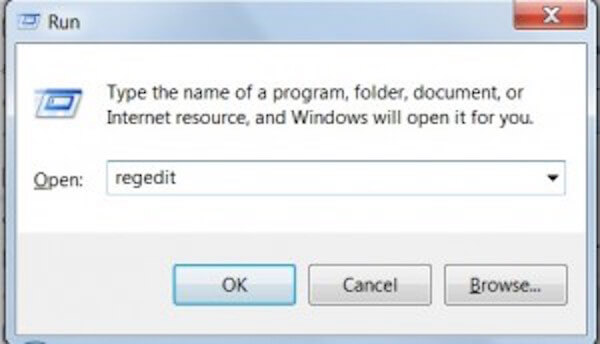
Poznámka: Pokud spěcháte, je zde další rychlá metoda, která vyhovuje téměř každé verzi systému Windows. Stisknutím klávesy „Windows“ a „r“ na klávesnici otevřete pole Spustit. Poté proveďte krok 2 a zapněte editor registru. Pokud jste již dříve použili editor registru, otevře se na stejném místě, kde jste naposledy pracovali s registrem. Když čelíte takové situaci, ale nechcete pracovat s klíči nebo hodnotami v tomto umístění, možná budete muset klíče minimalizovat, dokud neuvidíte nejvyšší úroveň. Pak můžete jít najít klíče nebo hodnoty a dělat to, co chcete.
V rozhraní editoru registru jsou dva panely, levý panel obsahuje klíče a pravý panel obsahuje názvy hodnot s odpovídajícími daty. Pokud znáte určitou hodnotu, kterou chcete jasně upravit, můžete ji vyhledat pomocí registru a kliknout na znaménko "+" vedle klíče registru. Pokud nastavení registru v editoru registru neexistuje, musíte v něm vytvořit nové hodnoty. Chcete-li vytvořit nové hodnoty, přejděte do správné složky a klepněte pravým tlačítkem myši v pravém podokně. Poté vyberte nabídku „Nový“ a vyberte požadovaný typ v možnostech. Nakonec zadejte název hodnoty a stiskněte klávesu „enter“ na klávesnici. Pokud klíč nebo složka, kterou potřebujete použít, neexistuje, musíte vytvořit správnou strukturu složky vytvořením nových klíčů, které potřebujete v každé složce. Například, když potřebujete změnit hodnotu ve Foo \ Bar, ale neexistuje, musíte nejdříve vytvořit klávesu Foo a poté v ní vytvořit Bar klíč. Můžete také klepnout pravým tlačítkem myši na složku a vybrat možnost „Exportovat“, abyste klíče uložili do souboru REG v počítači.
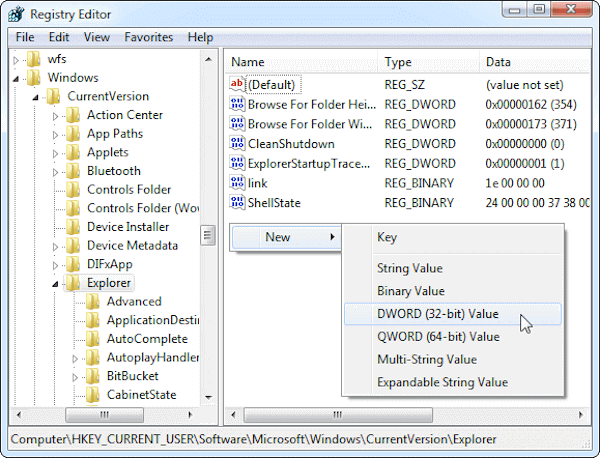
Poznámka: Než se rozhodnete upravit registr v počítači, pečlivě zvažte. Nejlepší je, abyste přesně věděli, co jsou soubory a nastavení, a pečlivě zvažte, co chcete dělat a jak s tím dělat. Pokud jste v této oblasti nová, raději neodstraňujte nic nebo neměňte žádná nastavení v editoru registru, protože to může způsobit neočekávané potíže. Co je důležitější, pokud používáte editor registru, nezapomeňte na jeho poškození. Ve skutečnosti, pokud začnete mazat soubory nebo upravovat některé hodnoty a nastavení, pravděpodobně způsobíte při instalaci systému Windows nějaké vážné poškození.
Z tohoto článku můžete jasně vědět, co je editor registru, a naučit se, jak otevřít editor registru a jak jej používat. To může být opravdu užitečné, pokud používáte editor registru k úpravě nebo změně některých nastavení v počítači. Pokud se vám tento článek líbí a získáte z něj to, co potřebujete, můžete jej sdílet s těmi, kteří to potřebují.